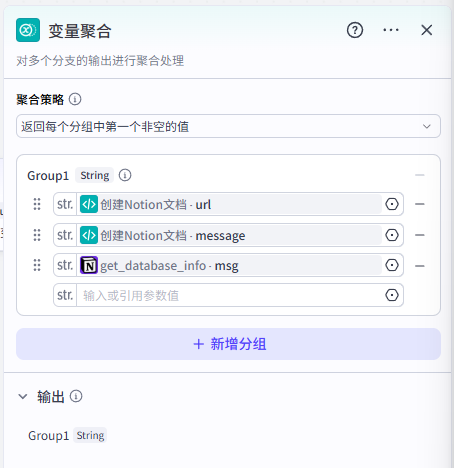使用Coze工作流将小红书笔记保存至Notion - 工作流配置
半个月前我的小红书号不明不白的被封了。而在被封之后我才发现,“我”这个页面也彻底被屏蔽,我再也看不到我收藏的帖子。痛定思痛,既然保存在小红书上的收藏有再也看不到的可能,那么,我把帖子保存到我自己的Notion不就好了?
说干就干,在一顿网上冲浪之后,我看到有人已经实现了利用字节跳动火山引擎的“扣子(Coze)”实现了这个功能,但作者并没有放出来具体的实现。我一方面很不喜欢需要私信进群这种操作,另一方面还是自己做一个才最符合自己的需求(拜托,我可是程序员欸),所以自己动手实现了一个工作流,可以完整转存帖子的标题、内容、图片到自己的Notion。
大致的功能设计
关于这个工作流,我希望它能做到这些:
- 自动解析小红书分享链接(类似
94 某某某发布了一篇小红书笔记,快来看吧! 😆 zop6CK2fPRDGwIT 😆 http://xhslink.com/a/5ZOdZhppuYteb,复制本条信息,打开【小红书】App查看精彩内容!)的这种。我需要它能从这个分享链接中获取到对应笔记的真实地址。哦对,这条链接就不用试了,因为这是一条我自己编的。 - 自动解析小红书笔记,将里面的标题、内容、图片全部提取出来。
- 在成功提取出笔记内容之后,它可以将图片上传到Notion,并将其嵌入到Notion文档中。
- 可以通过手机直接分享到工作流,而不是拷出来分享链接,再打开Coze手动运行它。
我不需要它做的是:
- 转存视频。因为视频我可以直接保存到相册,或者手机录屏。而且对我来说,视频的信息密度比文字低,就算保存下来,我也要再把内容提炼成文字版保存。
- 转存评论。评论区的内容通常会很杂乱,没有全部转存的必要。有价值的内容我再手动拷到自己的帖子里面就是了。
- 监控小红书收藏夹。我觉得它暂时没这个本事,要做到这个,我可能需要单独开发一个程序。
简单介绍一下它具体是怎么工作的
这个工作流看起来是这样的
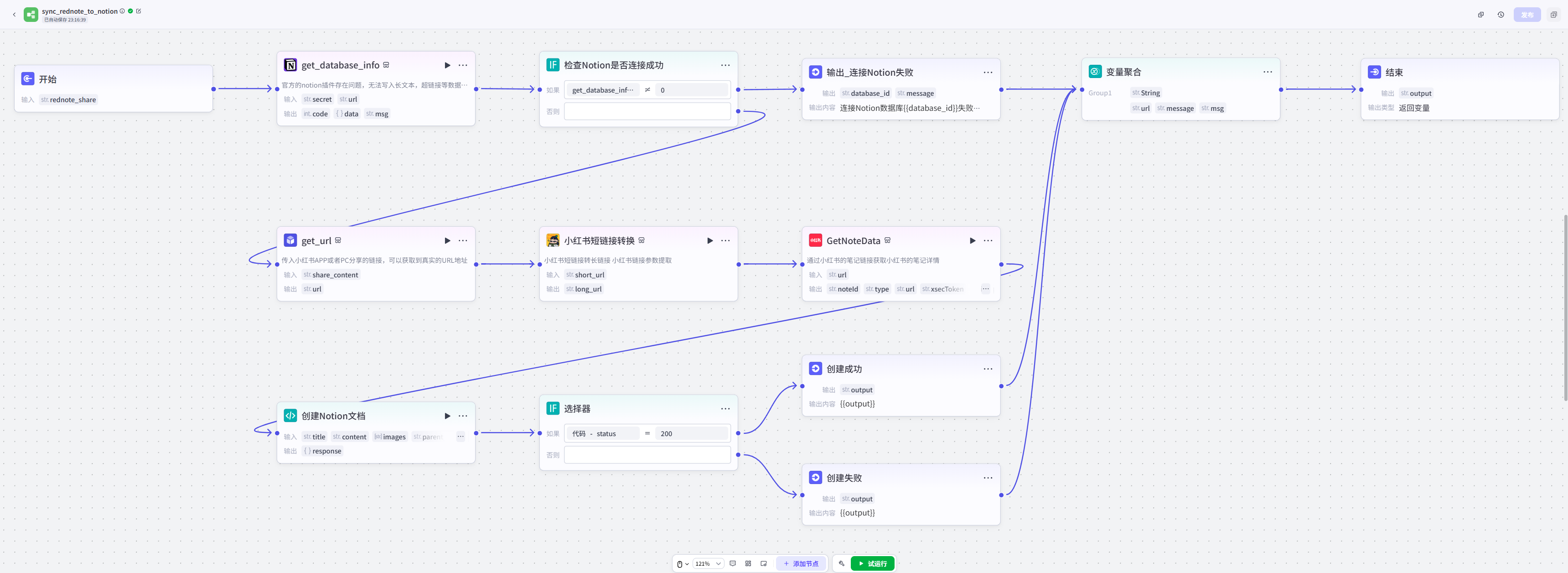
具体工作起来,会进行下面这几步操作:
- 首先使用配置好的token尝试连接Notion,如果连不上,那也就别费劲干后面的事了,赶紧报错通知用户检查
- 接下来先解析分享链接,把实际的短链接拿出来,然后再用短链接换到对应的长链接
- 得到长链接后,就可以调用插件得到这个笔记的标题、内容、图片地址,并能以JSON格式输出
- 得到了笔记的内容之后,我就可以把图片逐个下载下来,再上传到Notion,然后使用这些内容创建一篇帖子
- 最后,如果帖子创建成功,那么返回帖子的链接
在Notion中要做的准备
我的这个工作流是基于Notion的数据库实现的,所以首先需要在Notion中创建一个新的数据库。这个数据库将会包含三个列:
- Name - 数据库默认存在并不可删除的列,作为帖子的标题
- Images - 一个
Files & media类型的列,图片将在这里保存及展示 - Tags - 一个
Multi-select类型的列,用于保存帖子的标签
最终你应该会得到一个这样的数据库:
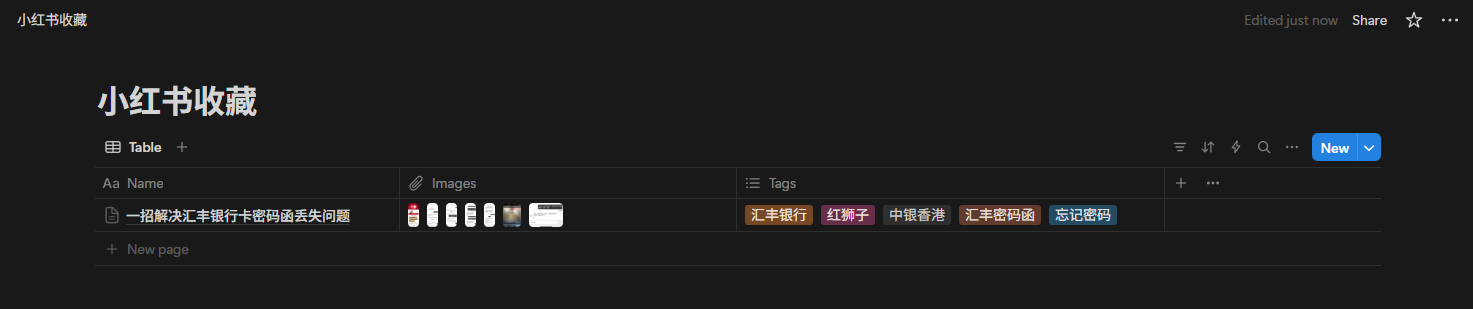
接下来,因为我们需要调用Notion的API来上传图片和创建帖子,所以我们需要前往Notion Integrations页面为其创建一个API key,配置它的权限,并将刚才创建好的数据库与它绑定。
首先点New Integration创建一个API key。名字无所谓,类型选Internal。
创建成功后会自动跳转到Configuration页面。在Capabilities的Content Capabilities中勾选Read、Update和Insert权限,然后在User Capabilities中选择No user information。
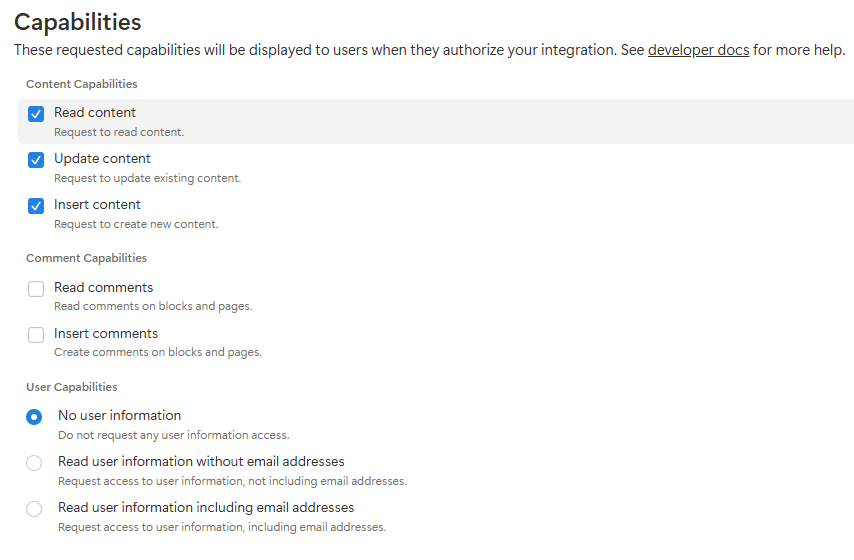
接下来到Access页面,点Edit access并勾上刚刚创建的数据库。
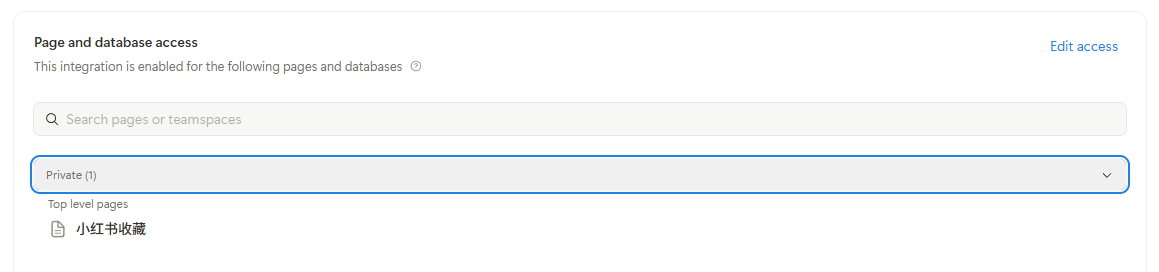
至此Notion部分的准备工作就结束了。
创建工作流
接下来就是到扣子平台创建工作流了。登陆后点击创建,然后选择创建智能体,起个名字点击创建,就会进入智能体的编辑界面。
配置工作流的变量
首先点击变量部分的加号,并创建三个变量:
rednote_cookie- 小红书的cookie,解析笔记内容要用到,并且这个cookie似乎不能来自被封禁的账号notion_page_root- Notion数据库的ID,在Notion中点进去上面创建的数据库,将浏览器地址栏中的URL去掉https://www.notion.so/和问号后面的东西,剩下的这部分就是数据库IDnotion_secret- Notion的API key,回到创建API key的页面,点击Internal Integration Secret的Show并把内容拷过来就行
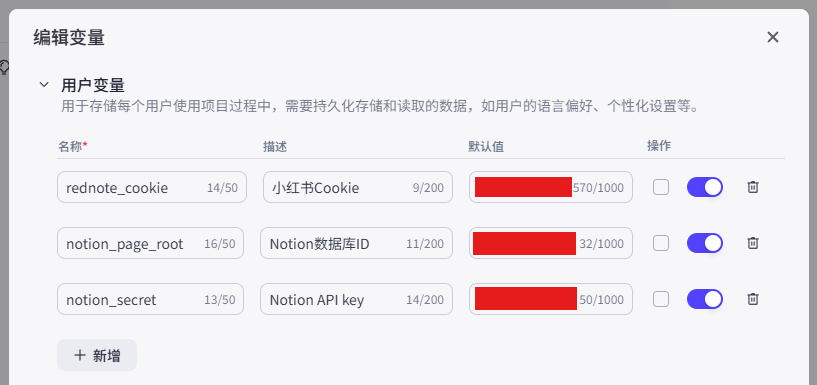
然后,就可以开始开发工作流本体了。
配置工作流组件
这里我会逐个介绍每个节点的配置,至于节点之间的连接关系,如果你看文字看不明白的话,就参考上面的截图。
- 在开始节点添加一个
string类型的输入,名为rednote_share,用来传入小红书的分享链接 - 添加notion数据库助手服务的get_database_info节点,添加两个输入变量
secret引用用户变量notion_secreturl填写数据库的URL,就是从浏览器地址栏复制出来的那个,记得去掉问号和后面的东西
- 添加一个选择器节点,检查get_database_info节点的
code输出字段是否不等于0。如果满足条件,即说明数据库连接不成功,应当报错并退出 - 为上一步的选择器节点的如果添加一个输出节点
- 添加两个输出变量
database_id引用get_database_info的输出字段idmessage引用get_database_info的输出字段msg
- 配置输出内容为
连接Notion数据库{{database_id}}失败,错误信息:{{message}}
- 添加两个输出变量
- 再为上一步的选择器节点的否则添加一个小红书的get_url节点,其输入变量
share_content引用开始节点的rednote_share - 继续为get_url添加小红书连接处理的shoturl节点,其输入变量
short_url引用上一步get_url节点的url输出字段 - 然后添加一个小红书笔记详情的GetNoteData节点,其输入变量
url引用上一步shoturl节点的long_url输出字段 - 接下来创建一个代码节点,这是整个工作流的核心
- 添加如下输入变量:
title引用GetNoteData的title输出字段content引用GetNoteData的content输出字段images引用GetNoteData的images输出字段tags引用GetNoteData的tags输出字段parent_id引用用户变量notion_page_rootsecret引用用户变量notion_secret
- 添加一个类型为
Object的输出变量response,并添加如下输出字段status,类型为Integermessage,类型为Stringurl,类型为String
- 点击代码节点的
在IDE中编辑,清空内容并粘贴如下代码片段(我知道,这代码很不Pythonic)
- 添加如下输入变量:
1 | import os |
- 为代码节点添加一个选择器节点,判断代码节点的输出字段
status是否为200,并分别为其添加如下后续节点- 如果部分添加输出节点,添加一个输入变量
output,引用代码节点的url输出字段,输出内容为{{output}},负责在帖子创建成功后输出帖子URL - 否则部分添加输出节点,添加一个输入变量
output,引用代码节点的message输出字段,输出内容为{{output}},负责在帖子创建失败后输出错误信息
- 如果部分添加输出节点,添加一个输入变量
- 添加一个变量聚合节点并关联连接Notion失败的输出节点、创建帖子成功的URL输出节点、创建帖子失败的错误信息输出节点,其
Group1的配置参考下图![]()
- 最后为变量聚合节点添加一个结束节点,添加一个输出变量
output引用变量聚合节点的Group1输出字段
如果最后你的工作流与我上面的截图一致,那么就大致可以认为你的工作流配置是正确的了。接下来就可以点击试运行按钮,贴一个小红书分享链接,来测试这个工作流。一切正常的话,工作流会输出一个Notion的URL,同时你在Notion的这个数据库中就能看见刚刚转存过来的帖子。
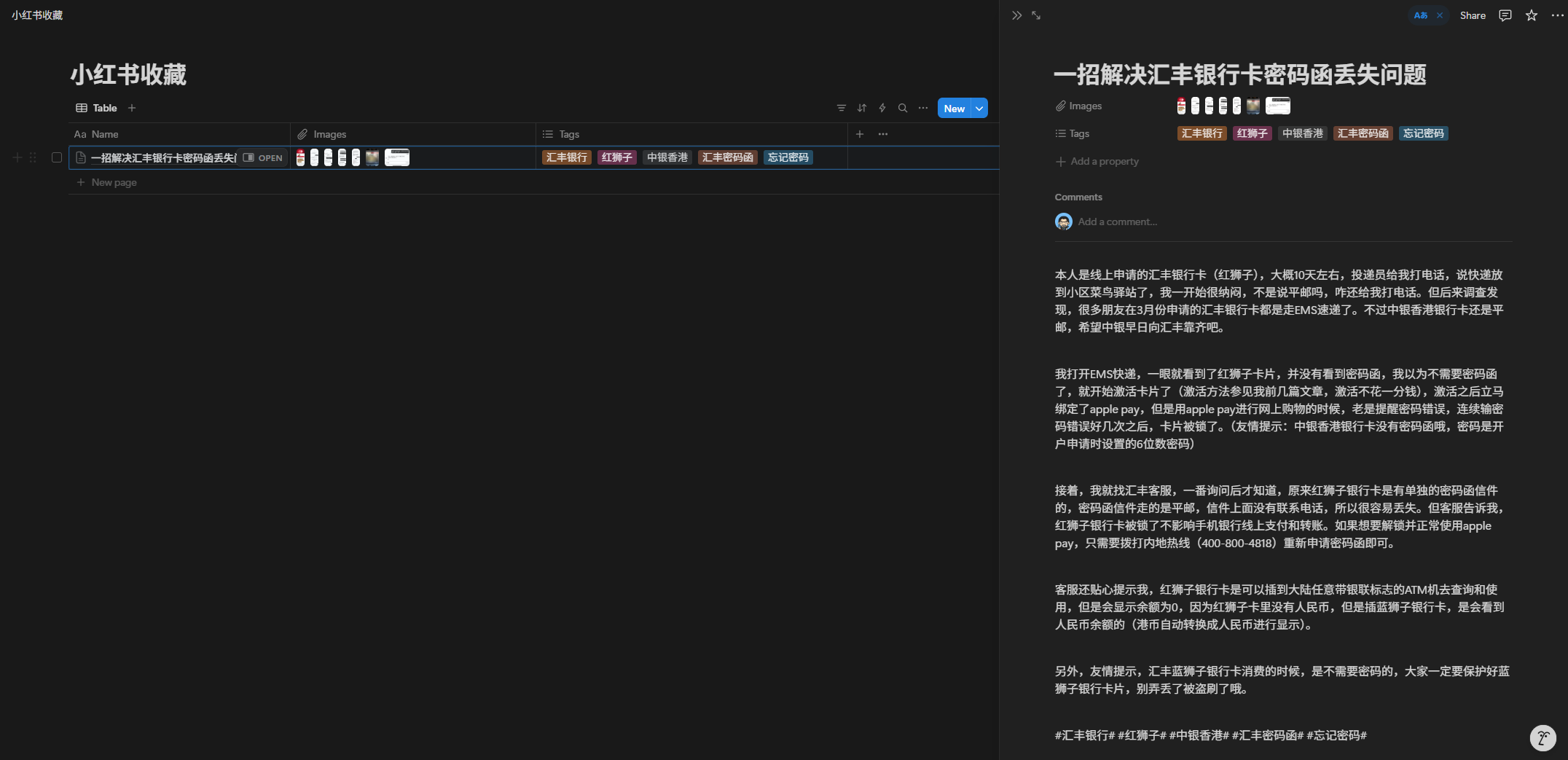
接下来的计划
目前这个工作流虽然实现了转存小红书笔记的功能,但仍有下面几个问题:
- 小红书的cookie不会自动刷新,那么在cookie过期后,整个工作流就不能正常运行,需要用户手动去浏览器拷贝小红书的cookie并进入智能体配置页面更新
- 在手机上不能很方便的调用这个工作流,目前只能进入到工作流编辑页面,通过试运行的方式调用
- Notion中的帖子不会去重,意味着如果我反复转存同一篇笔记,那么Notion中就会出现多个一模一样的帖子
- 小红书解析相关功能依赖别人提供的插件,而这些插件有被下架的风险
所以接下来我计划做两件事:
- 一个Chrome浏览器插件,它可以定时刷新小红书页面并截获cookie,然后调用扣子的API更新对应的变量值
- 一个基于iOS的Scriptable应用的脚本,使其支持系统的分享功能,它将可以调用扣子的API来调用这个工作流,并将小红书分享链接作为参数传入
至于帖子重复的问题我不打算用代码的方式解决,因为收益实在太低了,就算重复了,也无非手动去Notion里删一下的事。插件被下架的风险暂时也不打算考虑,现有的能用就先用着,哪天不能用了再说。